Describe cómo integrar préstamos en el modulo de Nómina.
Ruta:NOMINA > PRÉSTAMO > LISTA
Visión General: Uwigo permite asignar prestamos al personal en montos de dinero que puede otorgar la empresa o alguna institución relacionada al personal para su financiación y control.
Nota Importante:
-
Debe crear conceptos de remuneración de tipo Descuento y configurarlo con Aplicable a "Préstamo" y en Fórmula debe seleccionar Informado, por ejemplo Préstamo Empresa, Préstamo Salud, etc.
-
Los conceptos de Préstamo C.C.A.F. y Devolución Prestamos para ser visualizados y utilizados en el sub-módulo de Préstamos debe editar el concepto y aplicar la configuración antes mencionada.
-
Los conceptos configurados no tendrán efecto al seleccionarlos en movimiento mes, solo será uso para el sub-módulo de Préstamos.
1. Una vez seleccionada la empresa, haga clic en Nómina, luego haga clic en el menú Personal.

2. Luego haga clic en el botón Préstamos para ingresar al sub-módulo, luego haga clic en +Préstamo donde se levantará un modal para completar la siguiente información:


Personal: Listado de trabajadores activos.
Concepto: Listado de tipos de conceptos creados por la empresa, recuerde que deben ser configurados tal como esta indicado en la Nota Importante.
Moneda: CLP o UF.
Dia Cálculo UF: Opción que permite escoger la fecha de la tasa de conversión en UF. Esta permite escoger entre el último día del mes o un dia seleccionable .
Dia: Dia seleccionable en el cual se tomará la tasa de conversión para el calculo del préstamo en UF.
Préstamo: Indicar monto del préstamo que se asignara al trabajador.
N° de Cuotas: Cantidad de cuotas que se aplicará al préstamo.
Cuota: Pago periódico que se compromete a realizar el trabajador con el fin de devolver el financiamiento que se le otorgó.
Fecha Otorgamiento: Fecha que se autorizó el préstamo al trabajador.
Primer Descuento: Indica mes de comienzo de primera cuota a descontar en liquidación.
Motivo: Listado motivo de préstamo, que puede ser Personal, Salud, Bienes Raíces y Otros.
Préstamo CLP
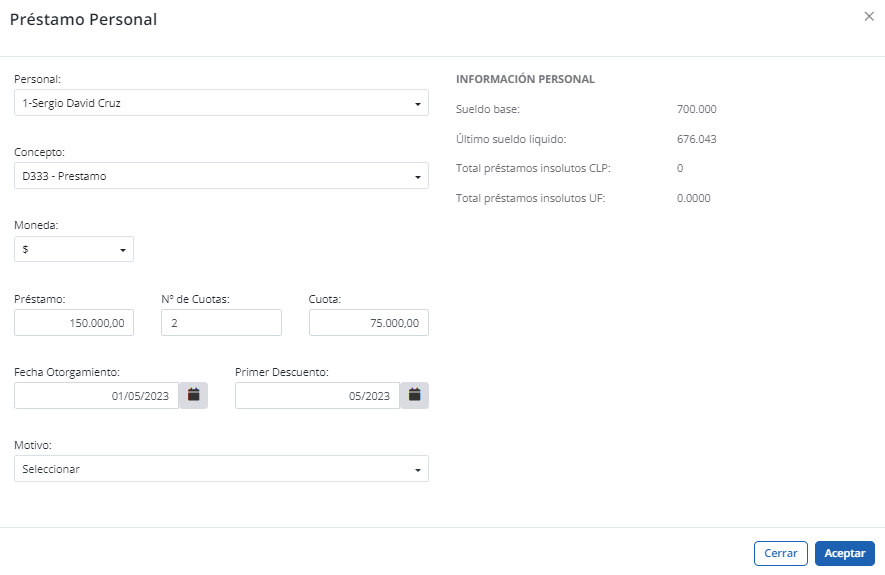
Préstamo UF
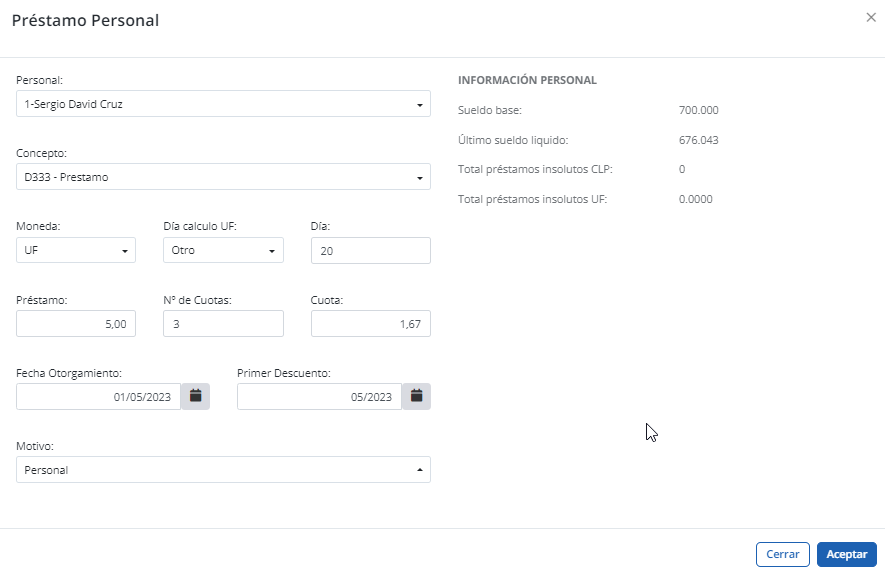
Como información adicional el Total préstamos insolutos CLP corresponde al saldo de préstamos asignados. Una vez completada la información hacer clic en Aceptar.
3. Después visualizará un listado de los préstamos otorgados por la empresa a los trabajadores, que podrá descargar en formato PDF o Excel.

Dato Adicional: Las cuotas serán consideradas pagadas una vez se realice el proceso de Cierre Mes en el módulo de Nómina, el cual ahí se actualizará el Número de Cuotas y el Saldo Insoluto en el sub-módulo préstamo.
4. Una vez aplicado el préstamo debe hacer clic en Personal y luego en Nómina y para finalizar hacer clic en Generar Nómina para calcular la liquidación y ver la cuota aplicada.
Reseña: Ejemplo de liquidación con préstamo en UF, en empresa donde se descuenta segunda cuota en febrero 2023

5. Además en el sub-módulo de préstamos en la columna de Opciones encontrará las siguientes acciones:
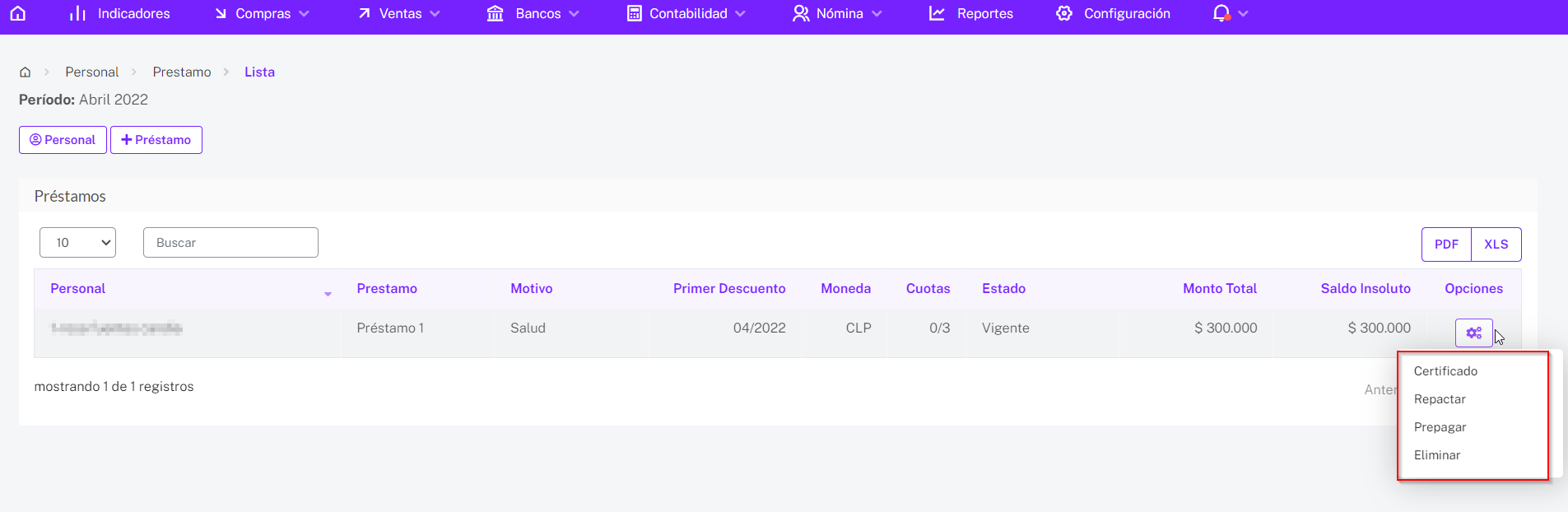
Certificado: Podrá generar un documento en formato PDF con información del trabajador, monto del préstamo, cantidad de cuotas y monto de la cuota a descontar.

Repactar: Corresponde a los cambios de condiciones del préstamo en base al saldo insoluto.
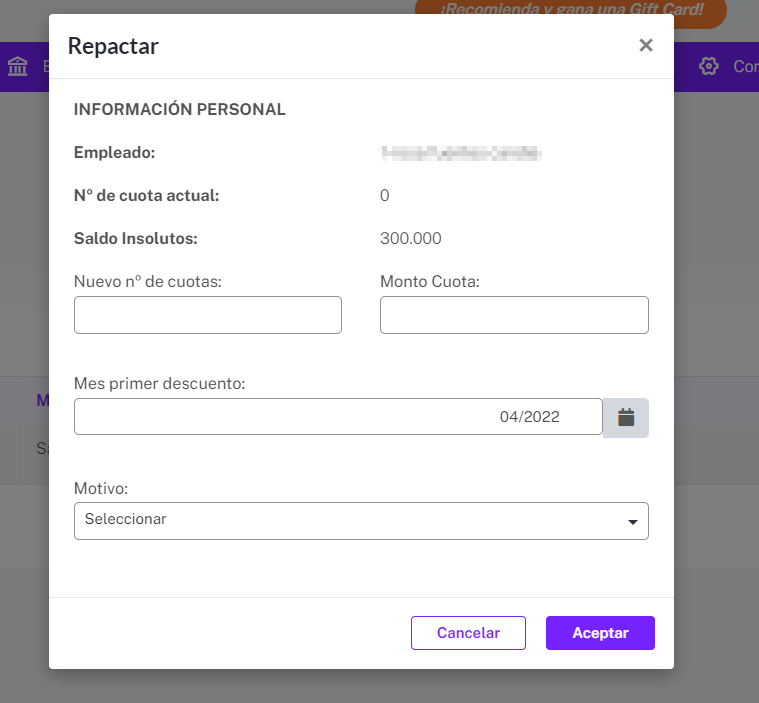
Prepagar: Corresponde al pago anticipado del saldo insoluto del préstamo por parte del trabajador, en esta opción solo debe indicar la última fecha de pago a descontar y que se calculará en la liquidación.
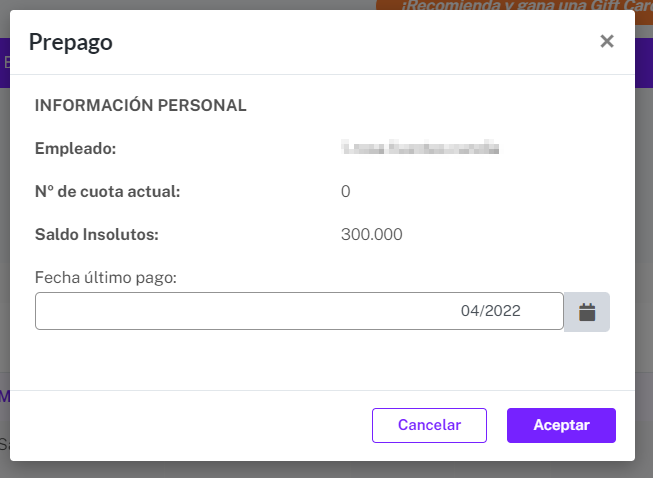
Borrar: Podrá eliminar el préstamo generado, para ello debe hacer clic en borrar. Luego aparecerá una ventana flotante solicitando confirmar la acción.

-Mar-29-2022-09-27-25-32-PM.png?height=120&name=MicrosoftTeams-image%20(1)-Mar-29-2022-09-27-25-32-PM.png)